win10改硬盘格式怎么设置 win10系统修改硬盘格式设置方法
更新时间:2021-04-14 10:05:53作者:xinxin
在我们日常使用的win10系统中硬盘支持GPT分区格式,同时也支持MBR格式,许多用户在给自己的电脑安装win10系统时常常不知道硬盘格式而导致安装的方法出现错误,因此有用户就想要对硬盘格式进行更换,那么win10改硬盘格式怎么设置呢?下面小编就来告诉大家win10系统修改硬盘格式设置方法。
推荐下载:win10系统官网
具体方法:
1、按下win+s打开小娜,输入:cmd,在搜索结果中的“命令提示符”上单击右键,选择【以管理员身份运行】;
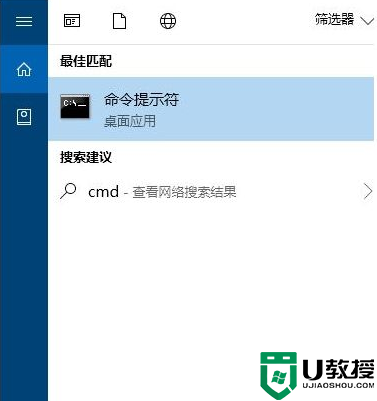
2、在命令提示符中按下面方式输入命令:
如果你想将C盘转换成NTFS,命令指示符下输入“convert c: /fs:ntfs”即可。
如果你想将D盘转换成NTFS,命令指示符下输入“convert d: /fs:ntfs”即可。
如果你想将E盘转换成NTFS,命令指示符下输入“convert e: /fs:ntfs”即可。
上述就是关于win10系统修改硬盘格式设置方法了,还有不清楚的用户就可以参考一下小编的步骤进行操作,希望能够对大家有所帮助。
win10改硬盘格式怎么设置 win10系统修改硬盘格式设置方法相关教程
- win10修改磁盘格式的步骤 win10怎么修改磁盘格式
- Win10怎样格式化硬盘 手把手教你格式化win10硬盘
- win10硬盘格式mbr还是guid好 装win10硬盘格式用mbr好还是guid
- win10硬盘无法格式化如何解决 win10硬盘无法格式化的修复方法
- 联想笔记本win10下硬盘模式rst改成ahci设置方法
- win10格式化硬盘时windows无法完成格式化怎么办
- win10优化硬盘速度怎么设置 win10优化硬盘加速设置方法
- win10修改图片格式的步骤 win10如何修改图片格式
- win10修改音乐格式的步骤 win10电脑如何改音乐格式
- Win11怎么更改图片格式 Win11更改图片格式操作方法 系统之家
- Win11如何替换dll文件 Win11替换dll文件的方法 系统之家
- Win10系统播放器无法正常运行怎么办 系统之家
- 李斌 蔚来手机进展顺利 一年内要换手机的用户可以等等 系统之家
- 数据显示特斯拉Cybertruck电动皮卡已预订超过160万辆 系统之家
- 小米智能生态新品预热 包括小米首款高性能桌面生产力产品 系统之家
- 微软建议索尼让第一方游戏首发加入 PS Plus 订阅库 从而与 XGP 竞争 系统之家
热门推荐
win10系统教程推荐
- 1 window10投屏步骤 windows10电脑如何投屏
- 2 Win10声音调节不了为什么 Win10无法调节声音的解决方案
- 3 怎样取消win10电脑开机密码 win10取消开机密码的方法步骤
- 4 win10关闭通知弹窗设置方法 win10怎么关闭弹窗通知
- 5 重装win10系统usb失灵怎么办 win10系统重装后usb失灵修复方法
- 6 win10免驱无线网卡无法识别怎么办 win10无法识别无线网卡免驱版处理方法
- 7 修复win10系统蓝屏提示system service exception错误方法
- 8 win10未分配磁盘合并设置方法 win10怎么把两个未分配磁盘合并
- 9 如何提高cf的fps值win10 win10 cf的fps低怎么办
- 10 win10锁屏不显示时间怎么办 win10锁屏没有显示时间处理方法

